Αλλαγή της φωτεινότητας της οθόνης στα Windows 10

Μπορείτε να αλλάξετε τη φωτεινότητα της οθόνης στα Microsoft Windows 10 εύκολα και γρήγορα για καλύτερη ορατότητα και άνεση στα μάτια σας.
Η δημιουργία αντιγράφων ασφαλείας των δεδομένων του υπολογιστή σας είναι πολύ σημαντική. Έχουμε τόσα πολλά έγγραφα, αρχεία και εικόνες που αποθηκεύουμε στους υπολογιστές μας, αλλά πολλοί άνθρωποι αρχίζουν να δημιουργούν αντίγραφα ασφαλείας δεδομένων υπολογιστή. Αυτός είναι ένας σημαντικός κίνδυνος επειδή οι υπολογιστές είναι επιρρεπείς σε τόσα πολλά τεχνικά ζητήματα. Οτιδήποτε, από μια κατάρρευση λογισμικού έως μια επίθεση κακόβουλου λογισμικού έως ζημιά υλικού μπορεί να σας κοστίσει όλα όσα έχετε αποθηκεύσει στον υπολογιστή σας.
Η δημιουργία αντιγράφων ασφαλείας των δεδομένων σας στα Windows 10 είναι απαραίτητη, αλλά η διαδικασία δεν είναι τόσο απλή όσο η δημιουργία αντιγράφων ασφαλείας των δεδομένων του κινητού σας τηλεφώνου. Από την άλλη πλευρά, δεν είναι επίσης πολύ πιο δύσκολο από το να το κάνεις.
Δείτε πώς μπορείτε να δημιουργήσετε ένα πλήρες αντίγραφο ασφαλείας των Windows 10.
Μπορείτε να δημιουργήσετε ένα εξωτερικό αντίγραφο ασφαλείας των δεδομένων σας των Windows. Είναι απλό. Πρέπει να αντιγράψετε και να αποθηκεύσετε τα δεδομένα σας σε μια εξωτερική πηγή αποθήκευσης.
Μπορείτε επίσης να δημιουργήσετε ένα εσωτερικό αντίγραφο ασφαλείας του υπολογιστή σας με Windows 10. Μπορείτε να χρησιμοποιήσετε ένα εργαλείο των Windows για να δημιουργήσετε το αντίγραφο ασφαλείας των δεδομένων μας. Εργαλείο δημιουργίας αντιγράφων ασφαλείας των Windows από ένα αντίγραφο ολόκληρου του συστήματος. Αντιγράφει τα πάντα για να μπορείτε να τα ανακτήσετε. Δεν χρειάζεστε επιπλέον εργαλείο εάν χρησιμοποιείτε ένα εργαλείο των Windows για δημιουργία αντιγράφων ασφαλείας.
Ακολουθούν τα βήματα για τη χρήση ενός εργαλείου των Windows για τη δημιουργία αντιγράφου ασφαλείας:
1. Μεταβείτε στον Πίνακα Ελέγχου. Ο Πίνακας Ελέγχου έχει τις ρυθμίσεις για τη διαχείριση των περισσότερων λειτουργιών του υπολογιστή.
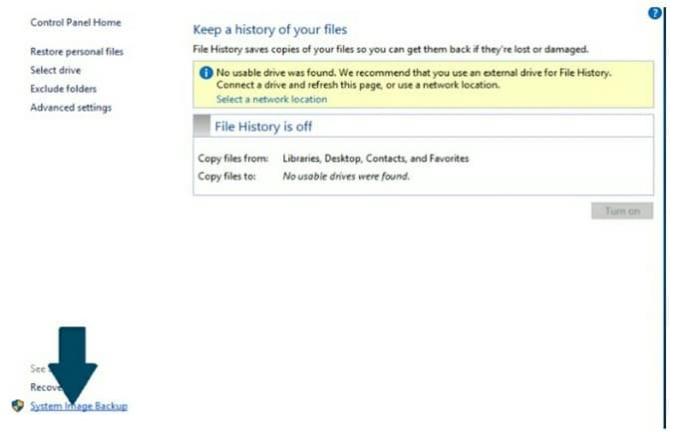
2. Εδώ ανοίξτε το πλαίσιο διαλόγου Σύστημα και ασφάλεια .
3. Πατήστε στο Backup and Restore
4. Εδώ θα δείτε Δημιουργία εικόνας συστήματος. Πρέπει να το πατήσετε.
5. Τώρα θα πρέπει να επιλέξετε τη θέση των αντιγράφων ασφαλείας των δεδομένων σας. Μπορείτε να αποθηκεύσετε το αντίγραφο ασφαλείας σας σε σκληρό δίσκο ή εξωτερική πηγή.
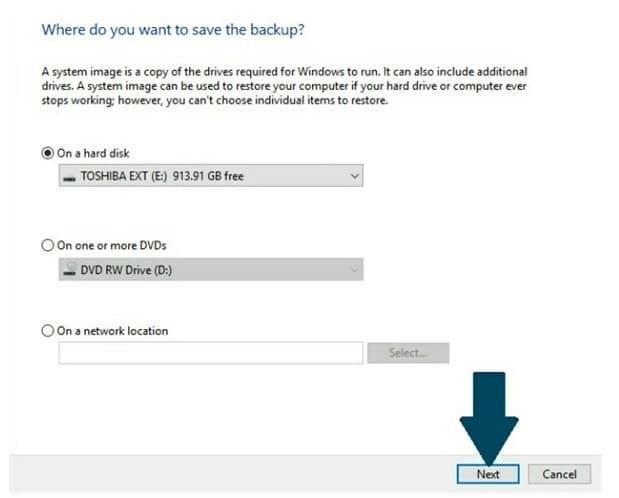
6. Πατήστε το κουμπί Επόμενο Για να ξεκινήσετε τη διαδικασία δημιουργίας αντιγράφων ασφαλείας, πατήστε το κουμπί Έναρξη δημιουργίας αντιγράφων ασφαλείας .
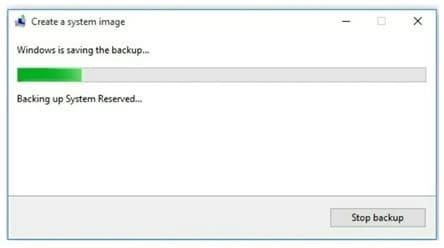
Η εικόνα του συστήματός σας δημιουργήθηκε. Μπορείτε επίσης να δημιουργήσετε μια επιπλέον εικόνα συστήματος σε USB ή DVD/CD.
Είναι σημαντικό να σημειωθεί: Η Microsoft ανακοίνωσε ότι θα αφαιρέσει το εργαλείο δημιουργίας αντιγράφων ασφαλείας σύντομα. Προτείνεται να αποθηκεύσετε το αντίγραφο ασφαλείας σας με μια επιπλέον εικόνα σε οποιαδήποτε από τις εξωτερικές συσκευές αποθήκευσης. Με αυτόν τον τρόπο, όταν η Microsoft καταργεί το εργαλείο δημιουργίας αντιγράφων ασφαλείας, μπορείτε να επαναφέρετε τα δεδομένα σας από εξωτερικές συσκευές αποθήκευσης.
Η επαναφορά των δεδομένων αντιγράφων ασφαλείας είναι πολύ εύκολη. Μπορείτε να εκτελέσετε την εικόνα συστήματος με τα εξής βήματα:
1. Μεταβείτε στην εφαρμογή Ρυθμίσεις και ανοίξτε την.
2. Πρέπει να κάνετε κλικ στο Ενημέρωση και ασφάλεια
3. Πατήστε στο Recovery
4. Το Advance Startup θα σας δώσει την επιλογή να επανεκκινήσετε τον υπολογιστή σας. Κάντε κλικ στο Restart Now
5. Ο υπολογιστής σας θα επανεκκινήσει. Από το μενού Αντιμετώπιση προβλημάτων , πρέπει να κάνετε κλικ στην εικόνα συστήματος. Ακολουθήστε αυτό το μονοπάτι. Αντιμετώπιση προβλημάτων > Προηγμένες επιλογές > Ανάκτηση εικόνας συστήματος.
Μπορείτε επίσης να επαναφέρετε ένα μεμονωμένο αρχείο ή εφαρμογή από την εικόνα του συστήματος. Δεν χρειάζεται να επαναφέρετε ολόκληρα δεδομένα αντιγράφων ασφαλείας.
Τα MS Windows είναι ακόμα το πιο κοινό λειτουργικό σύστημα στον πλανήτη. Τα πλεονεκτήματα της χρήσης των Windows μετρήθηκαν κάποτε έναντι της χρήσης ανταγωνιστικών λειτουργικών συστημάτων για επιτραπέζιους υπολογιστές, όπως το MacOS ή το Linux, αλλά επί του παρόντος κινδυνεύει περισσότερο να ξεπεραστεί από το Android.
Πλεονεκτήματα
– Ευέλικτο
– Παραγωγικό
– Ασφαλές
– Καλές εγγενείς εφαρμογές
Μειονεκτήματα
– Ογκώδες
– Resource Heavy
– Αναπτύχθηκε για πληκτρολόγιο και ποντίκι
Μπορείτε να αγοράσετε μια μονάδα USB και να συμμετάσχετε σε εκατομμύρια χρήστες σε όλο τον κόσμο σε μια πλατφόρμα που θεωρείται το πρότυπο του κλάδου.
Μπορείτε να αλλάξετε τη φωτεινότητα της οθόνης στα Microsoft Windows 10 εύκολα και γρήγορα για καλύτερη ορατότητα και άνεση στα μάτια σας.
Το να ορίσετε τις ταπετσαρίες σας στο Reddit ως φόντο δεν θα επηρεάσει τη χρησιμότητα του ιστότοπου, αλλά θα σας βοηθήσει με την εμπειρία σας κατά την πλοήγηση.
Η Microsoft ανακοίνωσε ότι ο Ιανουάριος του 2020 θα σηματοδοτήσει το τέλος της ζωής των Windows 7, πράγμα που σημαίνει ότι η επίσημη υποστήριξη για το προϊόν δεν θα λειτουργεί πλέον.
Είναι γνωστό ότι οι περισσότερες από τις εφαρμογές που ανήκουν στο Facebook έχουν πλέον μια λειτουργία "Ιστορίες". Υπάρχει επίσης στο WhatsApp με τη μορφή "Κατάσταση WhatsApp". Δυστυχώς, οι περισσότεροι χρήστες πρέπει να καταφύγουν στη λήψη στιγμιότυπου οθόνης.
Εξερευνούμε τις δυνατότητες του Office 365 ή του Office 2019 και προσδιορίζουμε αν είναι η σωστή αγορά.
Με τα Windows 10, μπορείτε να έχετε άμεση πρόσβαση στα προγράμματα ή τις εφαρμογές που χρειάζεστε καρφιτσώνοντάς τα στη γραμμή εργασιών.
Τα Windows 10 είναι η πιο πρόσφατη προσθήκη στην οικογένεια των Windows και ήταν ο στόχος της Microsoft όταν σχεδίαζε το ενημερωμένο λειτουργικό σύστημα να το κάνει πιο ασφαλές και ασφαλές.
Τα Windows 10 έρχονται με πολλά νέα χαρακτηριστικά, αλλά από όλα, η Cortana είναι μία από τις καλύτερες. Μπορείτε ακόμη και να το χρησιμοποιήσετε για να τερματίσετε τη λειτουργία του υπολογιστή σας.
Εάν είστε γνώστες της τεχνολογίας, μπορείτε να χρησιμοποιήσετε αυτές τις οδηγίες για να εγκαταστήσετε το One UI Beta στα Galaxy Note 9, S9 και S9 Plus.
Τα Animojis ήταν ένα από τα πιο πολυσυζητημένα χαρακτηριστικά του iPhone όταν κυκλοφόρησαν τα Animojis, αλλά από τώρα έχουν περιοριστεί μόνο στο iPhone X. Ωστόσο, υπάρχει ένας τρόπος να αποκτήσετε κάτι αντίστοιχο στη συσκευή σας Android.
Η ολοκλήρωση των εργασιών χωρίς διακοπή είναι πάντα ικανοποιητική. Οι συνεχείς περισπασμοί μπορεί να είναι απογοητευτικοί και ενοχλητικοί. Το ίδιο ισχύει και για την εργασία στην οθόνη. Οι επαναλαμβανόμενες διαφημίσεις που εμφανίζονται είναι
Ειδικά σε καταστάσεις στο χώρο εργασίας, θα πρέπει να γνωρίζετε σημαντικές συντομεύσεις στο Microsoft Outlook, ώστε να διευκολύνετε τη δουλειά σας και να επιλύετε οποιεσδήποτε εργασίες πιο γρήγορα.
Στον κόσμο των παικτών, τα Windows θεωρούνται μία από τις καλύτερες πλατφόρμες για χρήση. Τα Windows 10 λαμβάνουν πολλαπλές ενημερώσεις κάθε χρόνο βελτιώνοντας τα παιχνίδια υπολογιστή με ειδική βελτιστοποίηση λογισμικού.
Είναι γενικά κατανοητό ότι μια από τις κύριες διαφορές μεταξύ ενός iPhone και ενός Android είναι ότι τα τηλέφωνα Android δεν μπορούν να χρησιμοποιήσουν το iMessage. Ο λόγος που οι άνθρωποι υποθέτουν το iMessage δεν είναι επιλογή
Πολλοί χρήστες Android μπορούν να έχουν τον δικό τους χώρο με τις δικές τους εφαρμογές και δεδομένα στις συσκευές τους. Δείτε πώς να τα ρυθμίσετε όλα.
Τα Windows 10 είναι ένα λειτουργικό σύστημα της Microsoft που κυκλοφόρησε το 2015. Είναι ένα από τα κύρια λειτουργικά συστήματα της Microsoft. Οι χρήστες των Windows 10 λαμβάνουν ενημερώσεις λογισμικού από καιρό σε καιρό. Αυτές οι ενημερώσεις προσπαθούν να βελτιώσουν τη λειτουργική ικανότητα των Windows 10s, αλλά το συνολικό μέλλον δεν είναι ξεκάθαρο και ακόμη και όσοι είναι εξοικειωμένοι με τα προϊόντα της Microsoft δεν είναι βέβαιοι για το τι περιμένει το λειτουργικό σύστημα.
Το ακρωνύμιο NFC σημαίνει Επικοινωνία κοντινού πεδίου. Όπως υποδηλώνει το όνομα, επιτρέπει την επικοινωνία μεταξύ συμβατών συσκευών που βρίσκονται σε κοντινή απόσταση.
Εάν είστε χρήστης των Windows, μπορεί να συναντήσετε το μαύρο βέλος. Μπορείτε να δείτε το μαύρο βέλος σε όλες τις εκδόσεις των Windows στη Διαχείριση Συσκευών. Τι εννοούν?
Το Android Pie, γνωστό και ως Android 9 Pie, είναι η πιο πρόσφατη έκδοση του λειτουργικού συστήματος Android. Κυκλοφόρησε για πρώτη φορά το 2018 και η ενημέρωση είναι διαθέσιμη για όλα σχεδόν τα νέα τηλέφωνα Android.
Τα τηλέφωνα Android χρησιμοποιούν ένα από τα καλύτερα και πιο σταθερά λειτουργικά συστήματα, αλλά μερικές φορές αυτό το λειτουργικό σύστημα μπορεί να προκαλέσει προβλήματα. Εάν πιστεύετε ότι κάτι δεν πάει καλά, δοκιμάστε να επανεκκινήσετε τη συσκευή σε ασφαλή λειτουργία για να δείτε εάν αυτό λύνει το πρόβλημα.
Υπάρχουν πολλοί λόγοι για τους οποίους ο φορητός υπολογιστής σας δεν μπορεί να συνδεθεί στο WiFi και επομένως υπάρχουν πολλοί τρόποι για να διορθώσετε το σφάλμα. Εάν ο φορητός υπολογιστής σας δεν μπορεί να συνδεθεί στο WiFi, μπορείτε να δοκιμάσετε τους ακόλουθους τρόπους για να διορθώσετε αυτό το πρόβλημα.
Αφού δημιουργήσουν μια εκκίνηση USB για την εγκατάσταση των Windows, οι χρήστες θα πρέπει να ελέγξουν την απόδοση της εκκίνησης USB για να δουν αν δημιουργήθηκε με επιτυχία ή όχι.
Αρκετά δωρεάν εργαλεία μπορούν να προβλέψουν βλάβες μονάδων δίσκου προτού συμβούν, δίνοντάς σας χρόνο να δημιουργήσετε αντίγραφα ασφαλείας των δεδομένων σας και να αντικαταστήσετε τη μονάδα δίσκου εγκαίρως.
Με τα κατάλληλα εργαλεία, μπορείτε να σαρώσετε το σύστημά σας και να αφαιρέσετε λογισμικό υποκλοπής spyware, adware και άλλα κακόβουλα προγράμματα που ενδέχεται να κρύβονται στο σύστημά σας.
Όταν, για παράδειγμα, ένας υπολογιστής, μια κινητή συσκευή ή ένας εκτυπωτής προσπαθεί να συνδεθεί σε έναν υπολογιστή με Microsoft Windows μέσω δικτύου, ενδέχεται να εμφανιστεί το μήνυμα σφάλματος "δεν βρέθηκε η διαδρομή δικτύου" — Σφάλμα 0x80070035.
Η μπλε οθόνη θανάτου (BSOD) είναι ένα συνηθισμένο και όχι καινούργιο σφάλμα των Windows όταν ο υπολογιστής αντιμετωπίζει κάποιο σοβαρό σφάλμα συστήματος.
Αντί να εκτελούμε χειροκίνητες και άμεσες λειτουργίες πρόσβασης στα Windows, μπορούμε να τις αντικαταστήσουμε με διαθέσιμες εντολές CMD για ταχύτερη πρόσβαση.
Όπως και στα Windows 10, μπορείτε επίσης να χρησιμοποιήσετε λογισμικό τρίτων για να κάνετε τη γραμμή εργασιών των Windows 11 διαφανή.
Μετά από αμέτρητες ώρες χρήσης του φορητού και επιτραπέζιου ηχείου του πανεπιστημίου τους, πολλοί άνθρωποι ανακαλύπτουν ότι μερικές έξυπνες αναβαθμίσεις μπορούν να μετατρέψουν τον στενό χώρο της φοιτητικής τους εστίας στον απόλυτο κόμβο streaming χωρίς να ξοδέψουν μια περιουσία.
Από τα Windows 11, ο Internet Explorer θα καταργηθεί. Σε αυτό το άρθρο, το WebTech360 θα σας καθοδηγήσει πώς να χρησιμοποιήσετε τον Internet Explorer στα Windows 11.




























